Apabila menyelam ke dalam permainan berkaliber tinggi seperti *Call of Duty *, pemain mengharapkan visual terkemuka. Walau bagaimanapun, jika anda menyedari bahawa * Black Ops 6 * kelihatan kasar atau kabur, merendahkan pengalaman permainan anda dan menjadikannya mencabar untuk melihat sasaran, jangan risau -ada cara untuk meningkatkan grafik dan membawa kembali crispness yang anda mahukan.
Jadual Kandungan
Mengapa Black Ops 6 kelihatan kasar & kabur? Jawapan untuk mematikan kabur dalam Call of Duty: Black Ops 6 Bagaimana untuk mengurangkan bijirin dan meningkatkan kejelasan dalam ops hitam 6 Bagaimana untuk meningkatkan butiran dan tekstur imej hitam 6
Mengapa Black Ops 6 kelihatan kasar & kabur? Dijawab
Jika Black Ops 6 kelihatan kasar dan kabur pada persediaan anda, walaupun selepas memastikan tetapan perkakasan anda dioptimumkan (seperti menetapkan konsol anda ke output pada resolusi tertinggi yang disokong monitor anda), isu ini mungkin berpunca dari tetapan dalam permainan. Kadang -kadang, kemas kini boleh menetapkan semula tetapan ini kepada lalai, memberi kesan kepada kualiti imej. Tetapan utama untuk tweak terdapat dalam menu grafik, khususnya di bawah tab paparan, kualiti, dan paparan. Tab Kualiti, khususnya, menempatkan tetapan yang dapat meningkatkan dengan ketara bagaimana Black Ops 6 kelihatan.
Cara mematikan kabur dalam Call of Duty: Black Ops 6
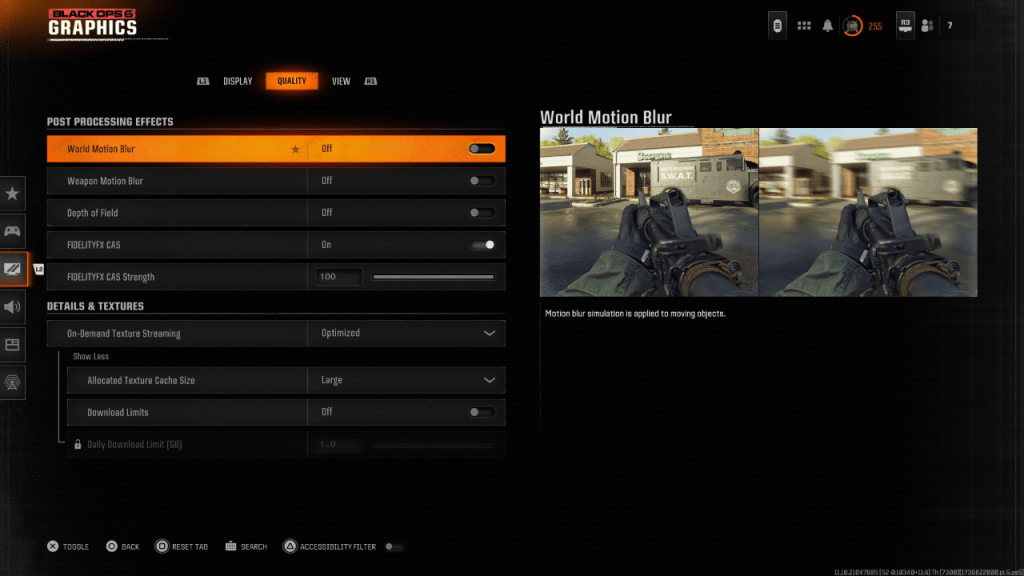 Untuk rasa yang lebih sinematik, permainan sering termasuk gerakan kabur dan kedalaman kesan lapangan, meniru tingkah laku lensa kamera sebenar. Walaupun ini dapat meningkatkan rendaman dalam permainan yang didorong oleh naratif, mereka dapat mengaburkan visual dalam permainan yang pantas dan kompetitif seperti Call of Duty: Black Ops 6 , menjadikannya lebih sukar untuk mengunci sasaran.
Untuk rasa yang lebih sinematik, permainan sering termasuk gerakan kabur dan kedalaman kesan lapangan, meniru tingkah laku lensa kamera sebenar. Walaupun ini dapat meningkatkan rendaman dalam permainan yang didorong oleh naratif, mereka dapat mengaburkan visual dalam permainan yang pantas dan kompetitif seperti Call of Duty: Black Ops 6 , menjadikannya lebih sukar untuk mengunci sasaran.
Inilah cara untuk melumpuhkan kesan ini untuk permainan yang lebih jelas:
Navigasi ke tetapan grafik, pergi ke tab Kualiti, dan cari bahagian Kesan Pemprosesan Pos. Matikan gerakan dunia kabur, gerakan senjata kabur, dan kedalaman medan untuk menghapuskan kabur yang tidak perlu.
Cara Mengurangkan Gandum dan Meningkatkan Kejelasan dalam Ops Hitam 6
Walaupun selepas menyesuaikan tetapan kabur, anda mungkin masih melihat kebijaksanaan. Ini mungkin disebabkan oleh tetapan gamma dan kecerahan yang salah. Kepala ke tab paparan dalam tetapan grafik Black Ops 6 , pilih gamma/kecerahan, dan laraskan slider sehingga logo Call of Duty di panel pusat hampir tidak dapat dilihat. Penetapan 50 sering berfungsi dengan baik, tetapi anda mungkin perlu menyempurnakan berdasarkan paparan anda.
Seterusnya, dalam tab Kualiti, pastikan FidelityFX CAS diaktifkan. Ini mengaktifkan AMD's FidelityFX kontras penyesuaian penyesuaian, yang meningkatkan ketajaman visual permainan. Tetapan lalai 50/100 adalah titik permulaan yang baik, tetapi anda boleh meningkatkannya kepada 100 untuk imej yang lebih tajam jika diperlukan. Sekiranya pelarasan ini tidak mencukupi, streaming tekstur atas permintaan mungkin menjadi penyebabnya.
Cara Meningkatkan Butiran dan Tekstur Imej Black Ops 6
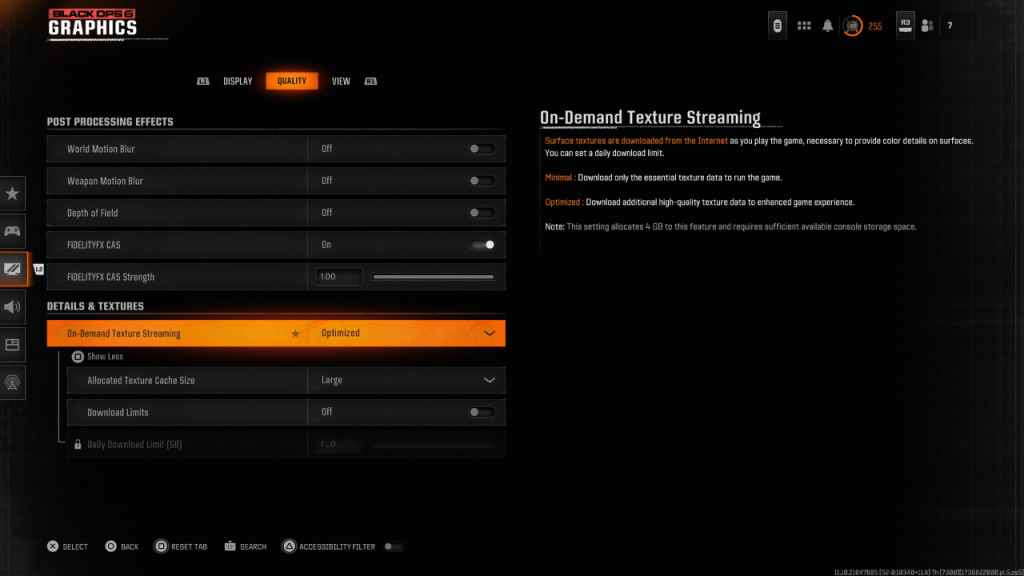 Untuk menguruskan saiz fail besar permainan Call of Duty moden, Black Ops 6 menggunakan streaming tekstur atas permintaan, yang memuat turun tekstur semasa anda bermain dan bukannya menyimpannya secara tempatan. Walaupun ini menjimatkan ruang, ia boleh menjejaskan kualiti imej.
Untuk menguruskan saiz fail besar permainan Call of Duty moden, Black Ops 6 menggunakan streaming tekstur atas permintaan, yang memuat turun tekstur semasa anda bermain dan bukannya menyimpannya secara tempatan. Walaupun ini menjimatkan ruang, ia boleh menjejaskan kualiti imej.
Untuk mengoptimumkan ini, pergi ke tetapan Butiran & Tekstur dalam tab Kualiti. Tetapkan streaming tekstur atas permintaan untuk dioptimumkan untuk memuat turun tekstur berkualiti tinggi. Klik "Tunjukkan More" untuk mengakses pilihan tambahan, dan tetapkan saiz cache tekstur yang diperuntukkan kepada Besar. Ini akan menggunakan lebih banyak storan tetapi membolehkan lebih banyak tekstur dimuatkan sekaligus. Jika pelan internet anda tidak mengehadkan penggunaan data, matikan had muat turun untuk memastikan Black Ops 6 boleh mengambil semua tekstur resolusi tinggi yang diperlukan untuk prestasi grafik puncak.
Dengan mengikuti langkah -langkah ini, anda dapat meningkatkan kualiti visual Call of Duty: Black Ops 6 , memastikan pengalaman permainan yang lebih lancar, lebih jelas, dan lebih mendalam.






